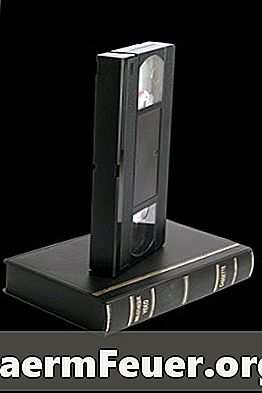
Innehåll
Vissa band kan försämras. Om du har sparade videor på VHS-band som du vill behålla kan du överföra dem till ett mer hållbart lagringsmedium som en dators hårddisk. Ulead VideoStudio 11 Plus är ett digitalt videoredigeringsprogram som kan spela in video från externa källor som videokameror och videobandspelare. Så om du har ett VHS-band som du vill fånga till en dator, använd det här programmet.
vägbeskrivning

-
Anslut en videobandspelare till datorn med hjälp av en genomlämningsenhet, till exempel en digital videoinspelningsenhet. Anslut ljud- och videokabeln från hämtningsenheten till respektive utgångar på kameran eller videobandspelaren genom att matcha kontakterna med motsvarande färger och anslut den andra änden av enheten till en USB-port på datorn. Vissa digitalkameror har möjlighet att fungera som en passande enhet. För att använda dem på så sätt kopplar du ljud- och videoutgångarna till videobandspelaren eller videokameran och ansluter den till datorn med datorns gränssnittskabel som tillhandahålls av videobandspelaren eller videokameran.
-
Öppna Ulead VideoStudio 11 Plus genom att gå till "Start" -menyn på datorn, klicka på "Alla program", "Ulead" -mappen i programlistan och sedan "Ulead VideoStudio 11 Plus". När programmet öppnas startar du uppgiftsguiden genom att klicka på "Capture" på huvudskärmen och sedan på "Capture Video" -knappen.
-
Öppna "Format" -menyn. Välj det videoformat du vill använda för den inspelade videon. MPEG visas som standardalternativet på Ulead, men andra videoformat, till exempel AVI, är också tillgängligt.
-
Klicka på "Alternativ" och länken "Videoegenskaper" för att ställa in egenskaperna för ingångsvideoen. Välj "Composite" som "Input Source" och "PAL-M" som den typ av video som fångas. Klicka på "OK" för att återgå till huvudinspelningsskärmen.
-
Tryck på "Capture folder" -knappen och välj mappen på hårddisken där du vill spara videon. Klicka sedan på "Starta Capture" och börja skjuta på din videokamera eller videobandspelare. När videon spelas in eller när du tar den del av videon du vill ha, klickar du på "Stop Capture." Videon sparas automatiskt i den definierade mappen.
tips
- Videokassetter och videokameror som använder analoga videoband bör konverteras till digitala så att datorn kan läsa dem. Datorn kommer inte att känna igen en videobandspelare eller en direktansluten VHS-videokamera.
Vad du behöver
- VCR eller VHS-videokamera
- Digital videoinspelningsenhet